怎样使2016版Word显示窗口部件?
2016版Word文档,我们可以来进行设置网格线、标尺来进行方便我们编辑文档,那么我们可以如何打开呢?今天的教程希望可以帮助到你们。
具体如下:
1. 第一步,我们需要新建一个空白文档,

2. 第二步,在如图所示的文档主界面,需要点击“视图”按钮,
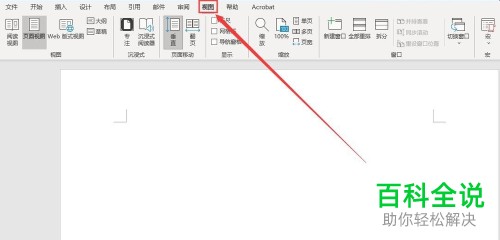
3. 第三步,在弹出的菜单选项中,我们需要点击“标尺”前面的复选框进行选中,可以用来测量长度以及是否对齐,
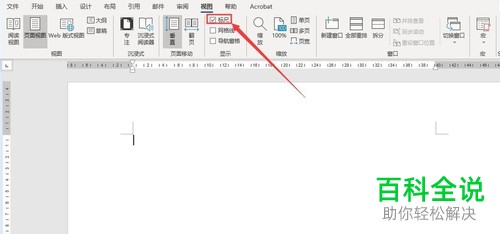
4. 之后,我们点击“网格线”前面的复选框,这样我们便可以打开网格线来方便我们进行编辑文档,来进行对齐,
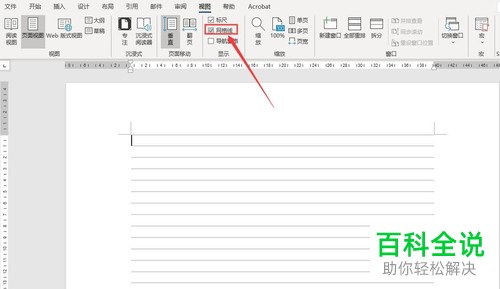
5. 最后,我们点击“显示”复选框,可以显示标题、页面等,来方便我们更好的导航到我们需要的那一部分。
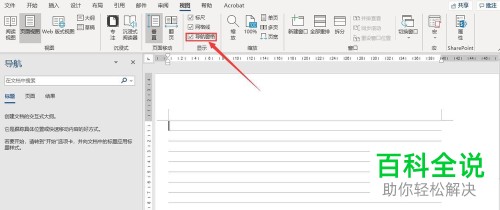
以上便是小编给你们带来的如何在Word文档中使用视图的方法介绍,希望可以帮助到你们。
赞 (0)

